- Tác giả Jason Gerald [email protected].
- Public 2024-01-19 22:14.
- Sửa đổi lần cuối 2025-01-23 12:51.
WikiHow này hướng dẫn bạn cách kiểm tra danh sách người đăng ký để tìm kênh YouTube. Ngay cả khi bạn không thể xem danh sách khách hàng chi tiết trên điện thoại, bạn vẫn có thể kiểm tra số lượng người đăng ký.
Bươc chân
Phương pháp 1/3: Xem danh sách khách hàng trên máy tính
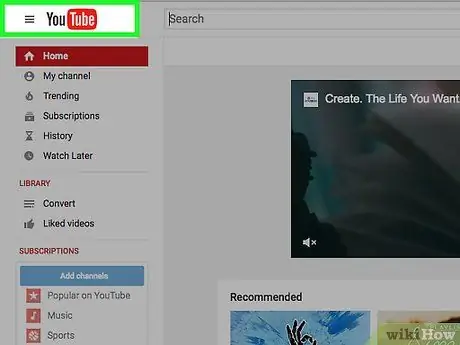
Bước 1. Truy cập
Nếu bạn đã đăng nhập bằng tài khoản Google, trang YouTube cá nhân của bạn sẽ xuất hiện.
Nếu bạn chưa đăng nhập vào tài khoản Google của mình, hãy nhấp vào Đăng nhập ở góc trên cùng bên phải của trang YouTube. Nhập địa chỉ email và mật khẩu của bạn, sau đó nhấp vào Đăng nhập
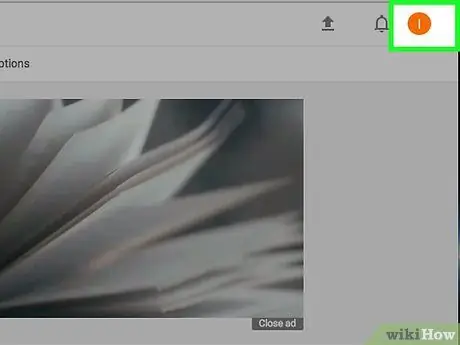
Bước 2. Nhấp vào ảnh hồ sơ của bạn ở góc trên cùng bên phải của YouTube
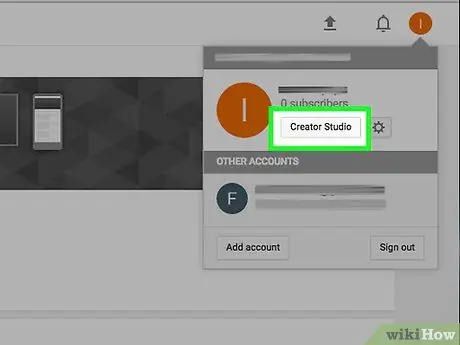
Bước 3. Nhấp vào Creator Studio trong menu ở cuối tên
Trang thống kê kênh của bạn sẽ xuất hiện.
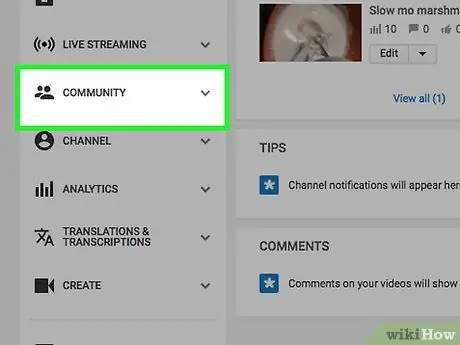
Bước 4. Nhấp vào tab Cộng đồng ở góc trái màn hình
Tab này nằm trong Phát trực tiếp.
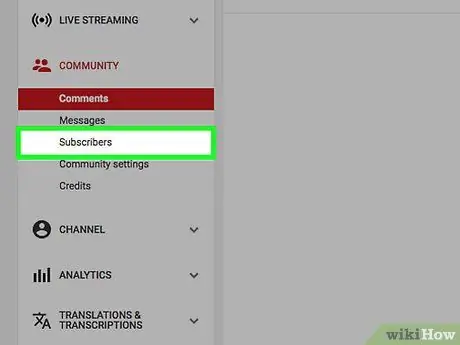
Bước 5. Ở cuối Cộng đồng, nhấp vào tab Người đăng ký
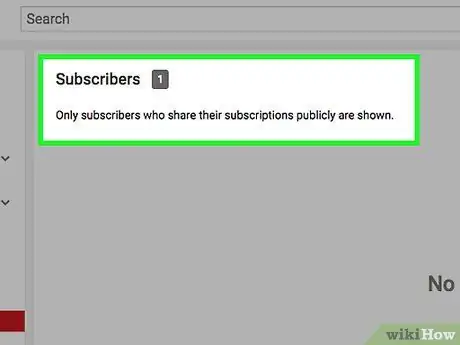
Bước 6. Chú ý đến người đăng ký kênh của bạn
Trên trang này, bạn có thể thấy tất cả người dùng YouTube đăng ký kênh của bạn một cách công khai.
- Bạn có thể sắp xếp lượt xem của khách hàng bằng cách nhấp vào ▼ ở góc trên cùng bên phải của trang Người đăng ký. Chọn các tùy chọn có sẵn trên màn hình, chẳng hạn như Gần đây nhất hoặc Phổ biến nhất.
- Nếu kênh của bạn chưa có người đăng ký, bạn sẽ thấy thông báo Không có người đăng ký hiển thị.
Phương pháp 2/3: Xem số lượng người đăng ký trên iPhone
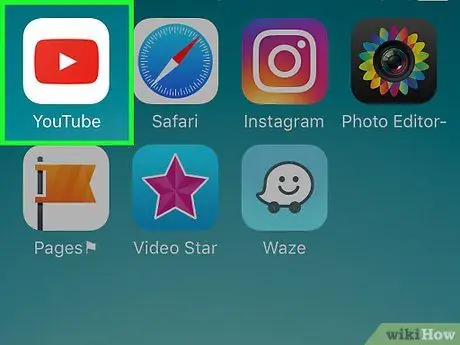
Bước 1. Mở ứng dụng YouTube
Ứng dụng này có biểu tượng hình vuông màu đỏ và hình tam giác Play màu trắng.
Nếu được nhắc, hãy nhấn Đăng nhập bằng Google, rồi nhập địa chỉ email và mật khẩu tài khoản Google của bạn. Sau đó, nhấn Đăng nhập
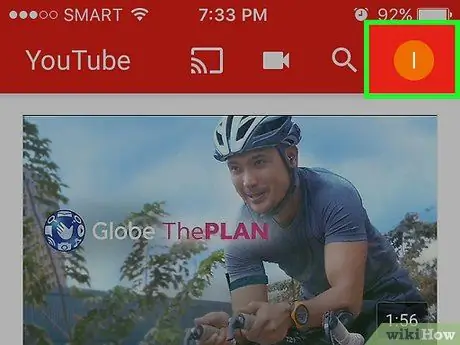
Bước 2. Nhấn vào biểu tượng hồ sơ ở góc trên cùng bên phải của màn hình
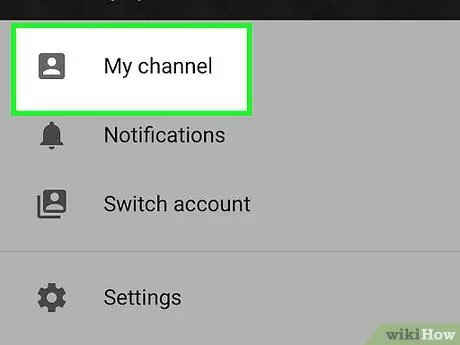
Bước 3. Nhấn vào Kênh của tôi ở đầu trang
Sau đó, trang kênh của bạn sẽ xuất hiện. Tìm số lượng người đăng ký trong phần Người đăng ký, ở đầu trang. Con số hiển thị là số lượng người dùng YouTube đăng ký kênh của bạn một cách công khai.
Phương pháp 3/3: Xem số lượng người đăng ký trên Android
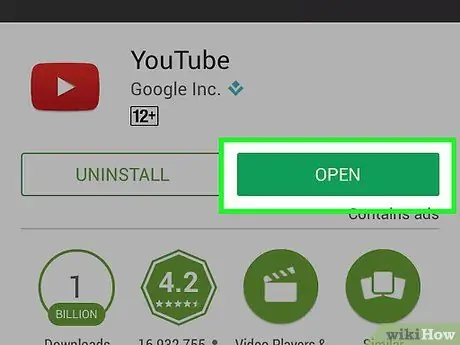
Bước 1. Mở ứng dụng YouTube
Ứng dụng này có biểu tượng hình vuông màu đỏ và hình tam giác Play màu trắng.
Nếu được nhắc, hãy nhấn Đăng nhập bằng Google, rồi nhập địa chỉ email và mật khẩu tài khoản Google của bạn. Sau đó, nhấn Đăng nhập
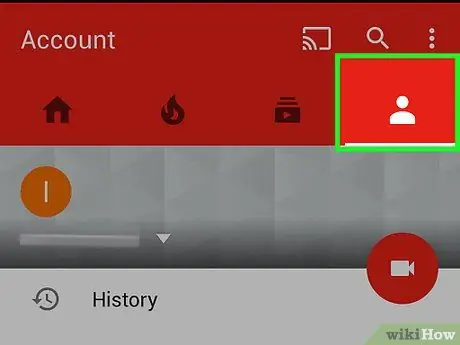
Bước 2. Nhấn vào hình bóng của người ở trên cùng bên phải màn hình
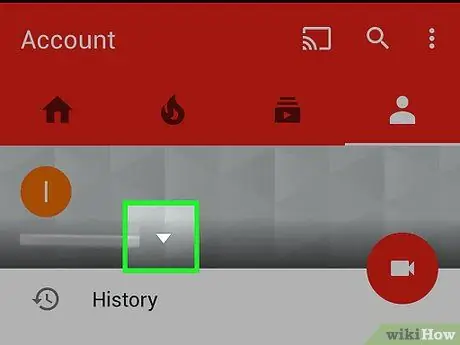
Bước 3. Nhấp vào bên phải của tên
Tên của bạn sẽ xuất hiện ở đầu màn hình.
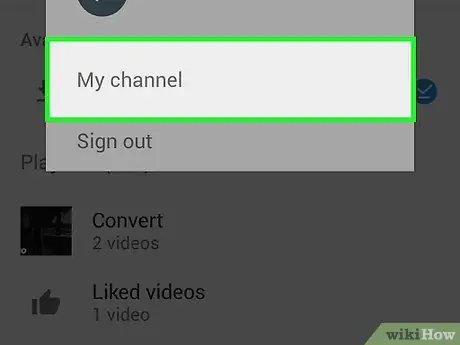
Bước 4. Nhấp vào Kênh của tôi ở cuối cửa sổ
Sau đó, trang kênh của bạn sẽ xuất hiện. Tìm số lượng người đăng ký dưới tên của bạn. Tên của bạn sẽ xuất hiện ở đầu màn hình.






